Nhận diện thương hiệu là việc mà doanh nghiệp nào cũng cần làm đặc biệt với các doanh nghiệp đang chạy theo xu hướng kinh doanh trên nền tảng trực tuyến. Việc quản lý thông tin tìm kiếm của doanh nghiệp trên Google đã không còn khó khăn với sự trợ giúp của “Google Doanh nghiệp”. Và tạo địa điểm của mình trên Google Maps là bước không thể thiếu trong quá trình thiết lập doanh nghiệp. Hôm nay Cùng Phần mềm bán hàng đa kênh Nhanh sẽ hướng dẫn bạn làm điều đó một cách nhanh nhất.
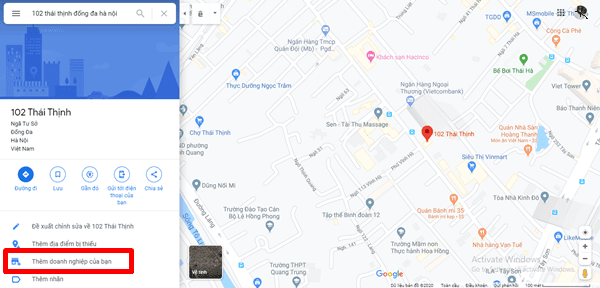
1. Trước hết chúng ta cần hiểu việc tại sao bạn cần tạo địa điểm trên Google Maps?
Đơn giản nếu muốn thương hiệu doanh nghiệp lớn mạnh bên cạnh những bài viết chuẩn SEO cạnh tranh trên lên top google mỗi ngày, việc tạo địa điểm cũng là cách tối ưu hóa công cụ tìm kiếm cho doanh nghiệp trên Google. Bạn hiểu đơn giản việc có địa điểm sẽ giúp google dễ dàng khoanh vùng những khách hàng tiềm năng đang gần bạn quan tâm đến sản phẩm của bạn từ đó đưa từ khóa của bạn lên top một cách dễ dàng.
Đồng thời việc tạo địa điểm trên Google Maps sẽ giúp doanh nghiệp có độ tin tưởng cao hơn với khách hàng. Khi khách hàng tìm được thông tin doanh nghiệp bạn trên google họ sẽ cảm thấy đây là công ty được xác thực và có tính chuyên nghiệp. Khách hàng dễ dàng tiếp cận với thông tin của doanh nghiệp: địa chỉ, số điện thoại, website chính thức..v..v từ đó nâng cao lượt quan tâm đối với công ty.
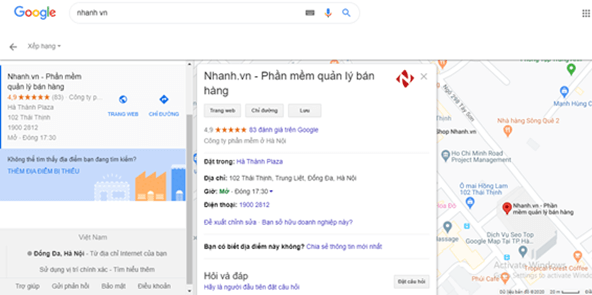
Hình ảnh doanh nghiệp được hiện thị trên Google Maps
Chưa dừng lại ở đó lợi ích thú vị của việc có địa điểm trên Goolge là công ty bạn sẽ có mục đánh giá. Mục này rất quan trọng giúp doanh nghiệp theo dõi phản hồi công khai của khách hàng về doanh nghiệp và sản phẩm hỗ trợ doanh nghiệp tốt hơn trong việc định hướng phát triển thương hiệu.
Vậy các bước tạo địa điểm trên Google map như thế nào?
2. Cách tạo địa điểm nhanh gọn trên Google map bằng PC
Để tạo địa điểm nhanh gọn trên Google map bằng PC, bạn hãy thực hiện các bước sau:
Bước 1: Truy cập Google Map
Bước 2: Nhập địa điểm doanh nghiệp vào thanh “Tìm kiếm trên Google Maps”
Ở bước này bạn cần nhập chính xác và đầy đủ thông tin địa điểm của doanh nghiệp từ số nhà, số lô, ngách ngõ (nếu có), tên quận (huyện), thành phố (tỉnh) để Google có thể xác định chính xác vị trí của bạn.
Nếu bạn gõ đầy đủ mà Google không thể tìm thấy địa chỉ hãy dùng chức năng định vị hoặc “thêm địa điểm bị thiếu vào Google Maps”
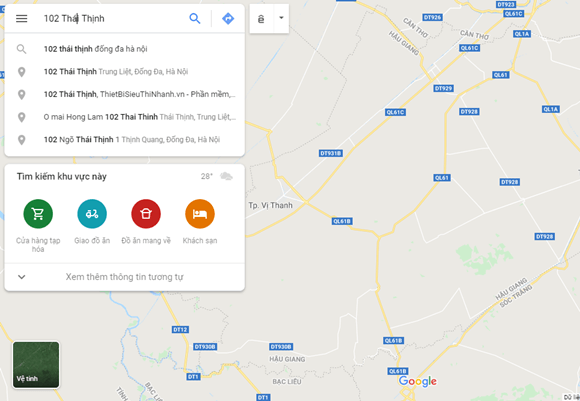
Bước 3: Tạo địa điểm doanh nghiệp trên Google Maps
Sau khi đã xác định được địa điểm trên Google Maps , bạn click vào mục “Thêm doanh nghiệp của bạn” . Đây là mục giúp bạn thêm thông tin hỗ trợ quản lý doanh nghiệp
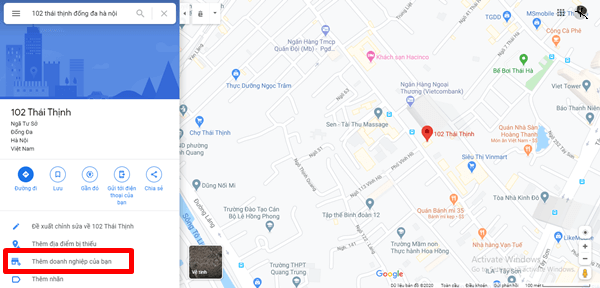
Google sẽ yêu cầu bạn phải đăng nhập Gmail và điền thông tin doanh nghiệp. Bạn chỉ cần làm theo hướng dẫn của Google điền đầy đủ tên doanh nghiệp, danh mục, trụ sở, thông tin liên hệ …. v…v
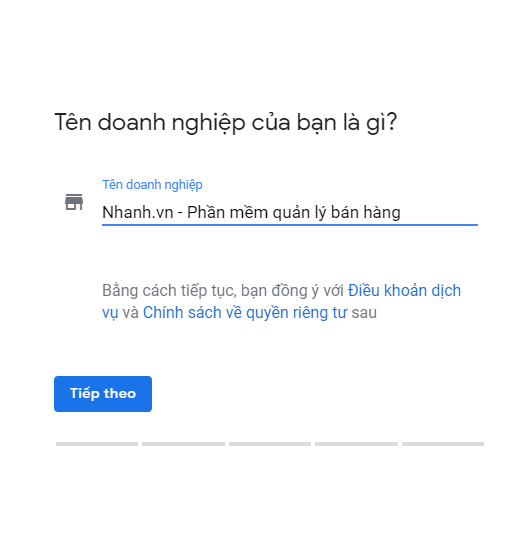
Lưu ý thông tin doanh nghiệp càng đầy đủ độ tin cậy và tiếp cận khách hàng của bạn trên Google càng cao. Tên doanh nghiệp phải chính xác với tên có trong giấy phép kinh doanh và tuyệt đối không được nhét từ khóa vào tên của doanh nghiệp khi đăng kí. Điều này có thể khiến Google khóa địa chỉ của bạn.
Bước 4: Xác minh doanh nghiệp với Google
Sau khi điền thông tin doanh nghiệp Google sẽ xác minh địa chỉ gửi thư với bạn. Hãy điền chính xác mã bưu chính để không mất thời gian làm lại
Kế tiếp chọn hình thức gửi thư. Thường đa số doanh nghiệp đều chọn cách thức gửi qua bưu điện mất khoảng 14 ngày. Hãy tiếp tục làm theo hướng dẫn và điền đầy đủ thông tin.
Trong thứ mà Google gửi sẽ có hướng dẫn kích hoạt và mã pin. Bạn chỉ việc truy cập vào link đó và điền mã là hoàn thành.
Chú ý là bạn phải truy cập đúng vào Email đã đăng ký lúc ban đầu khi điền thông tin nhé
Nếu bạn muốn thương hiệu không chỉ hiển thị trên bản đồ mà còn duy trì vị trí nổi bật, hãy tham khảo ngay dịch vụ SEO Google Maps uy tín, cam kết top bền vững
Bạn muốn doanh nghiệp xuất hiện nổi bật trên Google Maps, thu hút khách hàng địa phương và tăng đơn hàng? Hãy bắt đầu với Dịch vụ SEO Google Maps tại Omnidigital - giải pháp tối ưu giúp bạn:
- Xác minh doanh nghiệp nhanh chóng
- Lên top từ khóa địa phương
- Tăng đánh giá 5⭐ thực tế từ khách hàng
3. Cách tạo địa điểm trên Google Maps bằng điện thoại di động
Bước 1: Bạn cần tải app Google Maps về máy
- Download for Anroind: Truy cập Google Store tìm kiếm “Google Maps”
- Dowload for IOS: Sử dụng Appstore để tải về bản đồ
Bước 2: Nhập địa điểm trên Google Maps
Tương tự như với cách làm ở PC bạn cần nhập chính xác thông tin . Trong trường hợp không thể tìm thấy địa điểm hãy sử dụng chức năng thêm địa điểm
- Nhấn vào biểu tượng dấu cộng "Đóng góp". Thêm địa điểm .
- Chọn một tùy chọn, sau đó làm theo hướng dẫn trên màn hình.
Bước 3: Tạo địa điểm trên google maps. Xác minh thông tin
Ở bước này bạn vẫn tiếp tục điền đầy đủ và chính xác thông tin doanh nghiệp theo đúng hướng dẫn của Google. Và để điền được thông tin doanh nghiệp bạn cần sử dụng ứng dụng Google Bussiness . Đây là ứng dụng đặc thù của Google giúp các doanh nghiệp quản lý thông tin trên trang thông tin của mình. Bạn có thể nhanh chóng quản lý các chi tiết như giờ làm việc, địa chỉ và ảnh.
Trong quá trình tạo địa điểm, bạn cần đảm bảo thông tin chính xác và nhất quán. Điều này không chỉ giúp Google dễ dàng xác minh, mà còn giúp website của bạn được tìm thấy trên Google dễ dàng hơn.
Sau khi xác định quyền sở hữu của doanh nghiệp nghiệp Google Maps sẽ cho phép bạn cập nhật thông tin và thông tin đó sẽ được update trên toàn hệ thống của Google bao gồm trên công cụ tìm kiếm, Google Maps…
Rất đơn giản và nhanh gọn để bạn có thể xuất hiện trên Google. Hãy làm ngay và cùng tìm kiếm doanh nghiệp của mình trên trang tìm kiếm lớn nhất Việt Nam. Chúc doanh nghiệp của bạn sớm thành công trong việc nhận diện thương hiệu.







![[Cập Nhật Mới] Hướng dẫn tra cứu hóa đơn điện tử cho hộ kinh doanh](https://pos.nvncdn.com/4e732c-26/art/cap-nhat-hoi-Huong-dan-tra-cuu-hoa-don-dien-tu-cho-ho-kinh-doanh.png?v=1765444172)

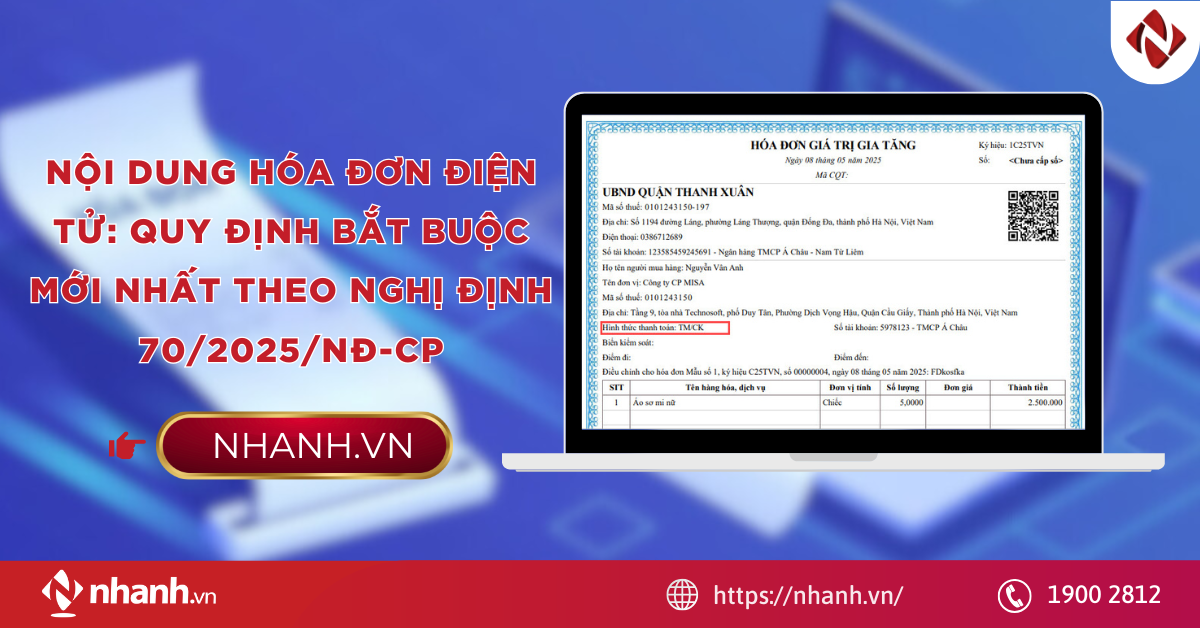


![[MỚI NHẤT] Gửi hàng qua Bưu Điện 1kg mất bao nhiêu tiền?](https://pos.nvncdn.com/4e732c-26/art/20181229_TMGL0yqkH3GPE6qbLOGx9Ds0.png?v=1673196853)


